- Autor Jason Gerald [email protected].
- Public 2024-01-19 22:14.
- E modifikuara e fundit 2025-01-23 12:46.
Teknologjia moderne e telefonisë celulare ju lejon të lidheni me internetin në çdo kohë, për aq kohë sa një lidhje e të dhënave është e disponueshme. Mund ta përdorni telefonin tuaj për të hyrë në internet në laptopin tuaj nëpërmjet Wi-Fi, Bluetooth ose USB. Shumica e celularëve dhe laptopëve modernë mund të zgjedhin një nga metodat e mësipërme, secila me avantazhet dhe disavantazhet e veta.
Hapi
Metoda 1 nga 3: Lidhja e iPhone me laptop
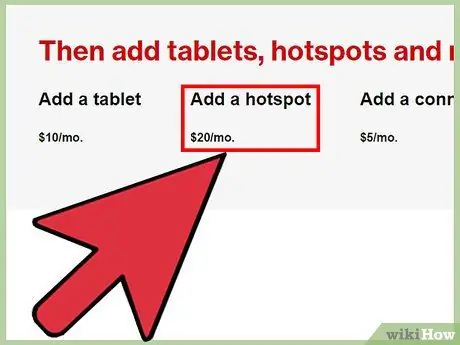
Hapi 1. Kontrolloni shërbimin e transportuesit
Disa transportues kërkojnë që ju të paguani një tarifë shtesë për të aktivizuar funksionin e lidhjes, ose për të blerë një plan lidhës.
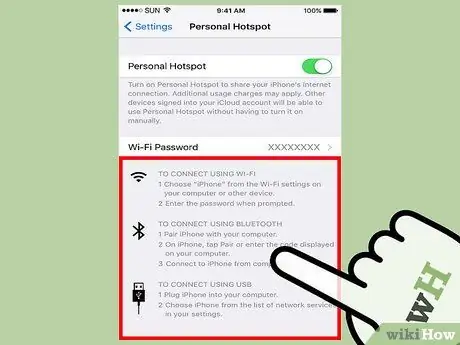
Hapi 2. Zgjidhni një nga tre mënyrat e mëposhtme për të lidhur laptopin tuaj me internetin nëpërmjet celularit
Sigurohuni që pajisja juaj mbështet kërkesat e sistemit për secilën metodë.
- Tipar Lidhja Wi-Fi mund ta përdorni në iPhone 4 dhe më lart, me iOS 4.3 ose më vonë. Ju mund të përdorni Lidhja Wi-Fi për të lidhur laptopë të shumtë në të njëjtën kohë, për sa kohë që laptopi po përdor Mac OS 10.4.11 dhe më lart ose Windows XP SP2 dhe më lart.
- Tipar Lidhja me USB mund ta përdorni që nga iPhone 3G. Për të përdorur këtë veçori, do t'ju duhet të lidhni iPhone tuaj me laptopin tuaj përmes USB dhe të keni të instaluar iTunes 8.2 ose më vonë. Laptopi që po përdorni duhet të ketë Mac OS 10.5.7 ose Windows XP SP2 dhe më lart.
- Tipar Lidhja me Bluetooth mund ta përdorni që nga iPhone 3G. Ju mund ta përdorni këtë veçori për të lidhur një kompjuter portativ me Bluetooth 2.0 në internet. Per te perdorur Lidhja me Bluetooth, laptopi juaj duhet të ketë Mac OS 10.4.11 ose Windows XP SP2 dhe më lart.
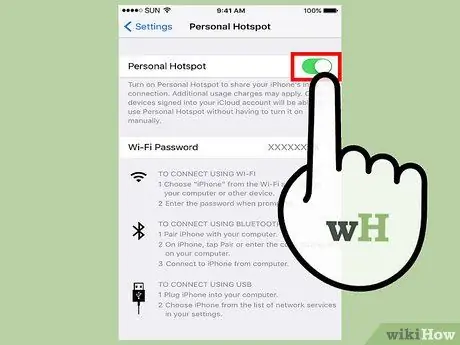
Hapi 3. Aktivizo Personal Hotspot
Hapni menunë e Cilësimeve në iPhone tuaj, pastaj rrëshqitni çelësin Personal Hotspot në pozicionin "On". Pas kësaj, zgjidhni metodën e lidhjes që dëshironi të përdorni.
- Mund ta gjeni opsionin Personal Hotspot në Cilësimet> Celulari; Cilësimet> Të përgjithshme> Rrjeti; ose menyja kryesore Cilësimet.
- Nëse keni zgjedhur një lidhje Wi-Fi, prekni butonin Fjalëkalimi WiFi dhe futni fjalëkalimin e rrjetit. Për të krijuar një fjalëkalim, mund të përdorni vetëm karaktere ASCII.
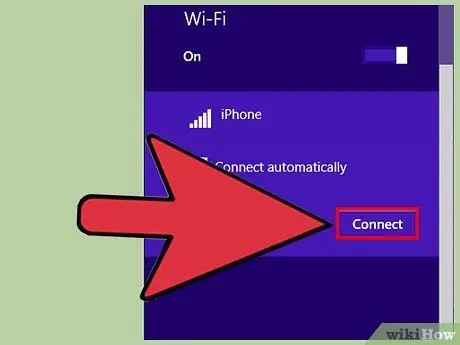
Hapi 4. Lidhni kompjuterin me rrjetin Wi-Fi të telefonit
Një lidhje Wi-Fi është mënyra më e shpejtë për të lidhur internetin e telefonit tuaj me laptopin tuaj, por mund të shkarkojë baterinë e telefonit tuaj shpejt. Për të lidhur një laptop me një telefon, aktivizoni WiFi në laptop, zgjidhni rrjetin e telefonit tuaj dhe futni fjalëkalimin që keni krijuar. Si parazgjedhje, emri i rrjetit WiFi të telefonit është "iPhone".
- Rrjeti Wi-Fi i telefonit do të fiket automatikisht në 90 sekonda nëse asnjë pajisje nuk është e lidhur.
- Nëse jeni në një rrjet 2G, lidhja Wi-Fi do të humbet kur të merrni një telefonatë.
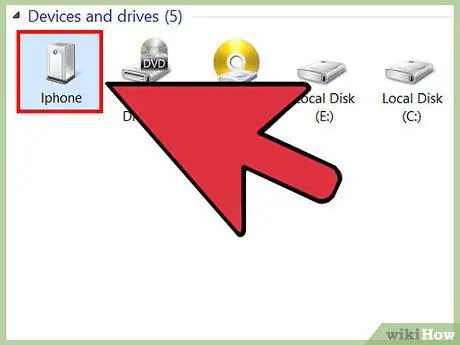
Hapi 5. Lidheni telefonin me kompjuterin përmes USB
Edhe pse jopopullore sepse kërkon një kabllo shtesë, USB është në të vërtetë metoda më e shpejtë dhe më e lehtë e lidhjes për tu vendosur. Pasi të aktivizoni Personal Hotspot, lidhni kabllon USB me kompjuterin dhe telefonin. Kompjuteri do të zbulojë menjëherë telefonin dhe mund të përdorë lidhjen e internetit të telefonit. Nëse telefoni nuk zbulohet, hapni cilësimet e rrjetit në laptop dhe zgjidhni opsionin USB.
Per te perdorur Lidhja me USB, duhet të keni iTunes të instaluar në laptop. Ky program mund të shkarkohet falas.
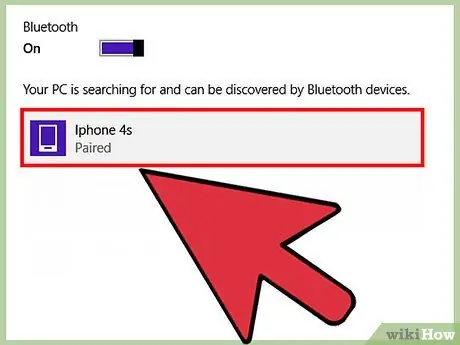
Hapi 6. Lidheni telefonin me kompjuterin përmes Bluetooth
Edhe pse Bluetooth është më i ngadalshëm se WiFi dhe mund të lidhet vetëm me një pajisje, konsumi i energjisë i Bluetooth është më i ulët se Wi-Fi. Ja se si të vendosni një lidhje Bluetooth në një kompjuter portativ:
-
Mac:
- Në laptopin tuaj, zgjidhni Preferencat e sistemit> Bluetooth.
- Klikoni "Aktivizo Bluetooth" ose "Konfiguro një pajisje të re", më pas ndiq udhëzimet në ekran. Zgjidhni iPhone në listën e pajisjeve.
- Vendosni kodin e çiftimit në iPhone tuaj.
- Në disa iPhone, do t'ju duhet të prekni opsionin "Përdorni pajisjen si portë rrjeti" pasi të keni çiftuar telefonin tuaj me laptopin tuaj.
-
Windows 10:
- Klikoni ikonën e flluskës së të folurit në shiritin e detyrave për të hapur Qendrën e Veprimit, pastaj klikoni Bluetooth.
- Klikoni Lidhu, pastaj zgjidhni iPhone tuaj.
- Vendosni kodin e çiftimit në iPhone tuaj.
-
Windows 7:
- Shkoni te Paneli i Kontrollit> Bluetooth> Cilësimet Bluetooth> Opsionet. Aktivizo zbulimin dhe lidhjen me Bluetooth.
- Klikoni Fillimi> Pajisjet dhe Printerët> Shtoni një pajisje, pastaj zgjidhni iPhone tuaj.
- Vendosni kodin e çiftimit në iPhone tuaj.
-
Windows Vista:
- Shkoni te Paneli i Kontrollit> Pajisje dhe zë> Pajisjet Bluetooth> Opsionet. Aktivizo zbulimin dhe lidhjen me Bluetooth.
- Në menunë Pajisjet Bluetooth, klikoni Shto, pastaj zgjidhni iPhone tuaj.
- Vendosni kodin e çiftimit në iPhone tuaj.
Metoda 2 nga 3: Lidhja e telefonit Android me laptopin
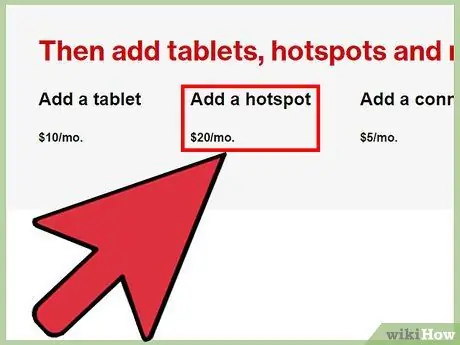
Hapi 1. Kontrolloni shërbimin e transportuesit
Shumica e transportuesve paguajnë shtesë për lidhjen, ose përfshijnë lidhjen në kuotën tuaj. Sidoqoftë, disa operatorë nuk ju lejojnë të përdorni lidhjen.
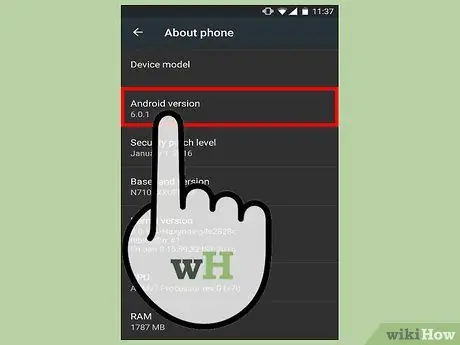
Hapi 2. Sigurohuni që pajisja juaj është e pajtueshme
Karakteristikat e lidhjes Wi-Fi dhe lidhjes USB janë në dispozicion që nga Android 2.2, dhe lidhja me Bluetooth ka qenë e disponueshme që nga Android 3.0.
- Sigurohuni që telefoni juaj dhe sistemi operativ i laptopit të mbështesin lidhjen. Sidoqoftë, në përgjithësi pajisjet mjaft të reja mund të përdorin lidhjen pa asnjë problem.
- Disa telefona me versione më të vjetra të Android mund të përdorin lidhjen përmes aplikacioneve të palëve të treta.

Hapi 3. Lidhni kompjuterin tuaj me rrjetin Wi-Fi të telefonit tuaj duke ndjekur këto hapa
Një lidhje Wi-Fi është një mënyrë e shpejtë për të lidhur internetin e telefonit tuaj me deri në 10 laptopë, por mund të shkarkojë shpejt baterinë e telefonit tuaj.
- Hapni aplikacionin Cilësimet në telefonin tuaj Android, më pas prekni opsionin Më shumë> Tehering & Portable Hotspot në seksionin Wireless.
- Aktivizo "Pikat e nxehta portative të WiFi".
- Do të shihni një njoftim për pikën e nxehtë. Prekni njoftimin, pastaj zgjidhni "Konfiguro Wi-Fi Hotspot" dhe fut fjalëkalimin e rrjetit. Për të krijuar një fjalëkalim, mund të përdorni vetëm karaktere ASCII. Ju gjithashtu mund të vendosni një emër rrjeti nëse dëshironi.
- Në laptopin tuaj, aktivizoni Wi-Fi, pastaj zgjidhni emrin e rrjetit të telefonit tuaj dhe futni fjalëkalimin që keni krijuar.
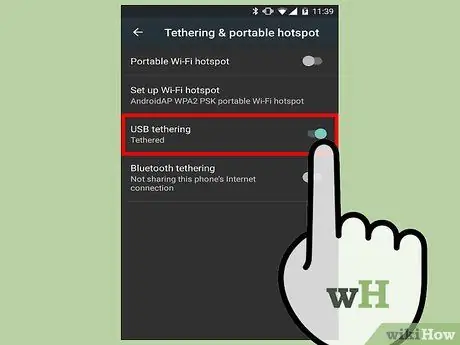
Hapi 4. Lidheni telefonin me kompjuterin përmes USB
USB është metoda më e shpejtë dhe më e lehtë për të vendosur, por zyrtarisht Google mbështet lidhjet e internetit USB vetëm në Windows. Lidhni kabllon USB me telefonin dhe kompjuterin tuaj, pastaj aktivizoni lidhjen duke prekur Cilësimet> Më shumë> Lidhja dhe pika e nxehtë portative> Lidhja USB.
- Nëse jeni duke përdorur Windows XP, ndiqni udhëzuesin në faqen e mbështetjes së Google për të shkarkuar skedarin e konfigurimit.
- Përdoruesit e Mac mund të instalojnë drejtues të palëve të treta për të përdorur lidhjen e internetit përmes USB. Këta drejtues nuk ofrohen nga Google dhe Apple. Prandaj, sigurohuni që të instaloni drejtuesit nga një burim i besuar.
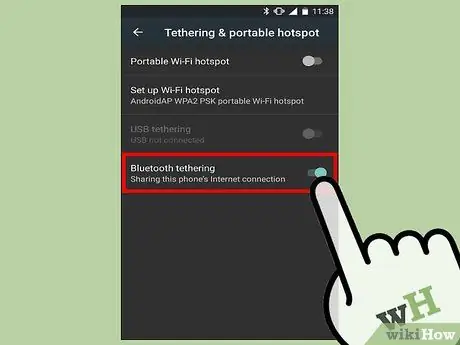
Hapi 5. Lidheni telefonin me kompjuterin nëpërmjet Bluetooth duke ndjekur udhëzuesin e mëposhtëm
Edhe pse Bluetooth është më i ngadalshëm se WiFi dhe mund të lidhet vetëm me një pajisje, konsumi i energjisë i Bluetooth është më i ulët se Wi-Fi.
- Aktivizoni Bluetooth nga cilësimet e telefonit tuaj.
- Aktivizoni Bluetooth në laptop. Mund të aktivizoni Bluetooth nëpërmjet Preferencave të Sistemit në një Mac, Qendra e Veprimit> Shiriti i lidhjes në Windows 10, ose duke kërkuar "bluetooth" në shiritin e kërkimit në versionet më të vjetra të Windows.
- Në telefonin tuaj, zgjidhni laptopin nga lista "Pajisjet e disponueshme". Nëse laptopi juaj nuk shfaqet në listë, trokitni lehtë mbi "Kërko për pajisje", ose prekni ikonën e menysë dhe zgjidhni "Rifresko".
- Ndiqni udhëzuesin për të çiftuar telefonin tuaj. Mund t'ju duhet të futni kodin e çiftimit në njërën nga pajisjet. Nëse pajisja juaj nuk shfaq kodin, provoni kodin 0000 ose 1234.
- Në telefonin tuaj, zgjidhni Cilësimet> Më shumë> Lidhja dhe pika e nxehtë portative> Lidhja me Bluetooth.
Metoda 3 nga 3: Reduktimi i Konsumit të Energjisë
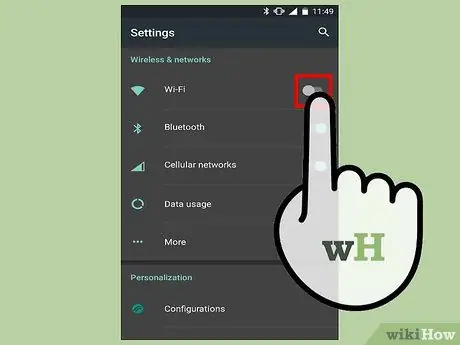
Hapi 1. Çaktivizoni funksionet jo thelbësore të telefonit, të tilla si GPS, sinkronizimi dhe përditësimi automatik dhe Wi-Fi
Për të kryer lidhjen, ju duhet vetëm një rrjet celular.
- Nëse jeni duke përdorur një telefon Android, shkoni te Settings> Apps> Running dhe mbyllni të gjitha proceset në telefon. Pastaj, zgjidhni Të gjitha aplikacionet dhe çaktivizoni aplikacionet që nuk përdorni (si Hangouts ose Play).
- Nëse jeni duke përdorur Windows Phone 8.1, aktivizoni funksionin "Kursyesi i baterisë".
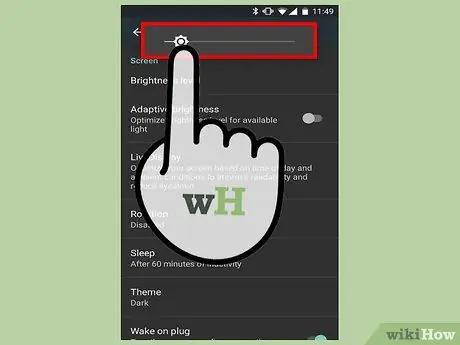
Hapi 2. Ulni shkëlqimin e ekranit në nivelin më të ulët
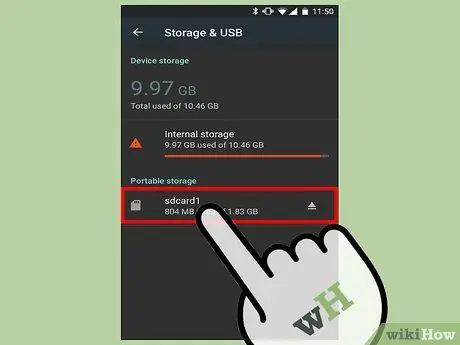
Hapi 3. Hiqeni kartën SD nëse është e mundur
Kartat SD mund të thithin baterinë në disa pajisje.
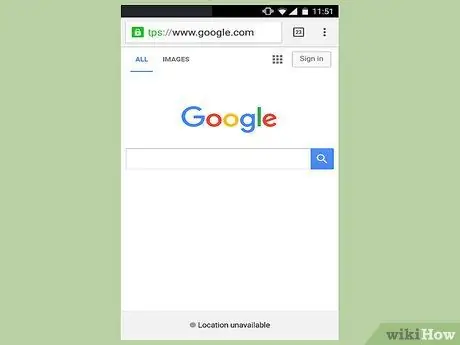
Hapi 4. Kufizoni aktivitetet e internetit dhe mos përdorni lidhjen për periudha të gjata kohore
Shmangni aktivitetet si shikimi i transmetimit të videove, shkarkimi dhe shfletimi me shumë dritare. Nëse doni të kaloni më shumë kohë në internet, thjesht vizitoni një faqe të thjeshtë dhe një kuti emaili.
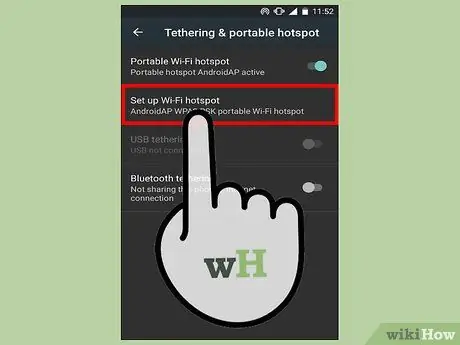
Hapi 5. Kontrolloni cilësimet e lidhjes së telefonit tuaj për të gjetur opsionin e distancës
Ulni distancën e lidhjes sa më afër që të jetë e mundur, dhe vendoseni telefonin pranë laptopit.
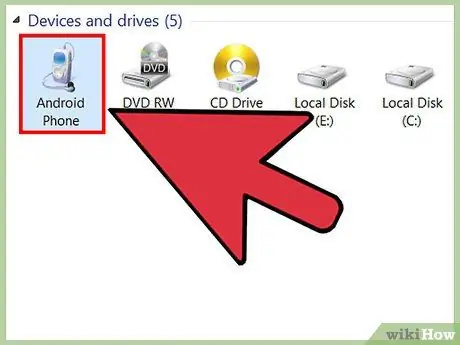
Hapi 6. Lidheni telefonin me laptopin
Shumica e telefonave modernë mund të rimbushin baterinë përmes USB. Sidoqoftë, mund t'ju duhet të blini një kabllo të veçantë, dhe karikimi i baterisë përmes USB do të jetë më i ngadalshëm sesa ngarkimi i baterisë nga një burim energjie.
Ndoshta, madje mund ta lidhni kompjuterin tuaj në internet përmes telefonit tuaj me USB dhe të ngarkoni baterinë në të njëjtën kohë

Hapi 7. Blini një karikues portativ
Ky mjet është i dobishëm nëse telefoni juaj nuk mund të ngarkojë baterinë përmes një laptopi ose nëse bateria e laptopit tuaj është gati të zëvendësohet. Ky mjet njihet gjithashtu si një "bankë energjie".
Disa transportues dhe prodhues të celularëve, si EE në Mbretërinë e Bashkuar, ndonjëherë ofrojnë "bankat e energjisë" falas. Kontrolloni faqen e internetit të operatorit tuaj celular ose telefonit para se të blini një "bankë energjie"

Hapi 8. Merrni një bateri rezervë
Nëse bateria e telefonit tuaj është e lëvizshme, mund ta zgjasni jetën e telefonit tuaj duke zëvendësuar baterinë. Mos harroni të rimbushni baterinë rezervë sapo të ktheheni në shtëpi.
Këshilla
- Ju duhet vetëm të kryeni një çiftim Bluetooth një herë. Pas kësaj, të dy pajisjet Bluetooth do të njohin njëra -tjetrën automatikisht.
- Nëse çiftimi me Bluetooth nuk funksionon, lexoni manualin e telefonit tuaj.






